Kaspersky Tablet Security 9.0 Manuel utilisateur
Vous trouverez ci-dessous de brèves informations pour Tablet Security. Protégez votre tablette Android contre les virus et autres menaces grâce à l'analyse du système de fichiers, la mise à jour des bases de données antivirus et les fonctionnalités de sécurité essentielles.
PDF
Télécharger
Document
Kaspersky Tablet Security pour Android Guide de l'utilisateur VERSION DE L'APPLICATION: 9.0 Cher utilisateur, Merci d'avoir choisi notre produit. Nous espérons que cette documentation vous sera utile dans votre travail et vous apportera toutes les réponses sur notre produit logiciel. Attention ! Ce document demeure la propriété de Kaspersky Lab ZAO (ci-après, Kaspersky Lab) et il est protégé par les législations de la Fédération de Russie et les accords internationaux sur les droits d'auteur. Toute copie ou diffusion illicite de ce document, intégrale ou partielle, est passible de poursuites civiles, administratives ou judiciaires, conformément aux lois applicables. La copie sous n'importe quelle forme et la diffusion, y compris la traduction, de n'importe quel document sont admises uniquement sur autorisation écrite de Kaspersky Lab. Ce document et ses illustrations ne peuvent être utilisés qu'à des fins d'information à usage non-commercial ou personnel. Ce document peut être modifié sans préavis. Pour obtenir la dernière version de ce document, reportez-vous au site de Kaspersky Lab à l'adresse http://www.kaspersky.com/fr/docs. Kaspersky Lab décline toute responsabilité en rapport au contenu, à la qualité, à la pertinence ou à la précision de matériels, utilisés dans ce document, dont les droits sont la propriété de tiers, ou aux dommages potentiels associés à l'utilisation de ce type de documents. Date d'édition : 24/10/2011 © 2011 Kaspersky Lab ZAO. Tous droits réservés. http://www.kaspersky.com/fr/ http://support.kaspersky.com/fr 2 TABLE DES MATIERES PRESENTATION DU GUIDE .........................................................................................................................................5 Dans ce document ....................................................................................................................................................5 Conventions..............................................................................................................................................................7 SOURCES D'INFORMATIONS SUR L'APPLICATION ..................................................................................................8 Sources d'informations pour une aide autonome .....................................................................................................8 Discussion sur les logiciels de Kaspersky Lab dans le forum ...................................................................................9 Contacter le service commercial ...............................................................................................................................9 Contacter le groupe de rédaction de la documentation par courrier électronique.....................................................9 KASPERSKY TABLET SECURITY .............................................................................................................................. 10 Distribution.............................................................................................................................................................. 10 Service pour les utilisateurs enregistrés ................................................................................................................. 10 Configurations logicielles et matérielles .................................................................................................................. 10 INSTALLATION ET SUPPRESSION DE L'APPLICATION .......................................................................................... 11 Installation de Kaspersky Tablet Security ............................................................................................................... 11 Activation du logiciel ............................................................................................................................................... 12 Activation de la version commerciale ................................................................................................................ 13 Achat du code d'activation en ligne ................................................................................................................... 13 Activation de la version d'évaluation ................................................................................................................. 14 Saisie du code secret ............................................................................................................................................. 14 Activation de la fonction de restauration du code secret ........................................................................................ 15 Suppression de l'application ................................................................................................................................... 15 LICENCE DE L'APPLICATION .................................................................................................................................... 16 Présentation du contrat de licence ......................................................................................................................... 16 Infos licence............................................................................................................................................................ 16 Présentation du code d'activation ........................................................................................................................... 17 Renouvellement de la licence ................................................................................................................................. 18 Renouvellement de la licence à l'aide du code d'activation .............................................................................. 18 Renouvellement de la licence en ligne .............................................................................................................. 18 DEMARRAGE DU LOGICIEL ...................................................................................................................................... 19 PROTECTION DU SYSTEME DE FICHIERS .............................................................................................................. 20 Présentation de la protection .................................................................................................................................. 20 L'activation/la désactivation de la Protection .......................................................................................................... 21 Configuration de la zone de Protection ................................................................................................................... 21 Sélection des actions à appliquer sur les objets identifiés ...................................................................................... 22 ANALYSE DE L'APPAREIL ......................................................................................................................................... 23 Présentation de l'analyse de l'appareil ................................................................................................................... 23 Exécution manuelle d'une analyse ......................................................................................................................... 23 Exécution de l'analyse programmée ....................................................................................................................... 24 Sélection du type d'objet à analyser ....................................................................................................................... 25 Configuration de l'analyse de fichiers compressés ................................................................................................. 25 Sélection des actions à appliquer sur les objets identifiés ...................................................................................... 25 3 GUIDE DE L'UTILISATEUR MISE A JOUR DES BASES DU PROGRAMME .......................................................................................................... 27 À propos de la mise à jour des bases ..................................................................................................................... 27 Lancement manuel de la mise à jour ...................................................................................................................... 28 Lancement programmé de la mise à jour ............................................................................................................... 28 CONFIGURATION DES PARAMETRES COMPLEMENTAIRES ................................................................................ 29 Modification du code secret .................................................................................................................................... 29 Affichage des conseils ............................................................................................................................................ 30 Administration des notifications sonores................................................................................................................. 30 Notification de l'état ................................................................................................................................................ 30 Utilisation du gadget de l’écran principal ................................................................................................................ 31 RESTAURATION DU CODE SECRET ........................................................................................................................ 32 CONTACTER LE SUPPORT TECHNIQUE ................................................................................................................. 33 Modes d'obtention du support technique ................................................................................................................ 33 Assistance technique par téléphone ....................................................................................................................... 33 Obtention de l'Assistance technique via Mon espace personnel ............................................................................ 34 GLOSSAIRE ................................................................................................................................................................ 35 KASPERSKY LAB ZAO ............................................................................................................................................... 36 INFORMATIONS SUR LE CODE TIERS ..................................................................................................................... 37 Code de programmation diffusé ............................................................................................................................. 37 ADB .................................................................................................................................................................. 37 ADBWINAPI.DLL .............................................................................................................................................. 37 ADBWINUSBAPI.DLL ....................................................................................................................................... 37 Autres informations ................................................................................................................................................. 39 NOTIFICATION SUR LES MARQUES......................................................................................................................... 40 INDEX .......................................................................................................................................................................... 41 4 PRESENTATION DU GUIDE Le présent document est un de l'utilisateur de Kaspersky Tablet Security. Pour une utilisation correcte de Kaspersky Tablet Security, les utilisateurs doivent avoir les connaissances de base d’un appareil mobile : connaître l’interface du système d’exploitation, maîtriser les procédures fondamentales, savoir utiliser le courrier électronique et Internet. Ce guide est conçu pour les buts suivants : Aider à installer Kaspersky Tablet Security, activer et utiliser l'application. Offrir un accès rapide aux informations pour répondre aux questions liées à l'application. Présenter les sources complémentaires d'informations sur l'application et les méthodes pour obtenir une assistance technique. DANS CETTE SECTION Dans ce document ............................................................................................................................................................ 5 Conventions ...................................................................................................................................................................... 7 DANS CE DOCUMENT Ce document reprend les sections suivantes : Sources d'informations sur l'application Cette section contient la description des sources d'informations sur l'application et les renseignements sur les sites Web que vous pouvez consulter pour discuter du fonctionnement de l'application. Kaspersky Tablet Security Cette section décrit les possibilités de l'application et offre une brève description des fonctionnalités et des composants. Vous y découvrirez le contenu de la distribution et les services offerts aux utilisateurs enregistrés. La section fournit des informations sur la configuration matérielle et logicielle requise pour l'installation de l'application. Installation et suppression de l'application Cette section fournit des informations sur l'installation et la suppression de l'application. Licence de l'application Cette section présente les principaux concepts liés à l'activation de l'application. Cette section explique le rôle du contrat de licence, les types de licence, les modes d'activation de l'application et le renouvellement de la durée de validité de la licence. Lancement de l'application Cette section contient des informations sur le lancement de l’application 5 GUIDE DE L'UTILISATEUR Protection du système de fichiers La section présente des informations sur le composant Protection qui permet d'éviter l'infection du système de fichiers de l'appareil. La section explique aussi comment activer/suspendre la protection et la configurer. Analyse de l'appareil Cette section présente les informations sur l'analyse de l'appareil à la demande, qui permet d'identifier et de neutraliser les menaces sur votre appareil. De plus, la section décrit comment lancer l'analyse de l'appareil, comment configurer l'analyse programmée du système de fichiers, comment sélectionner les fichiers à analyser et définir l'action de l'application en cas de détection d'un objet malveillant. Mise à jour des bases du programme La section présente la mise à jour des bases antivirus de l'application qui garantit l'actualité de la protection de votre appareil. Elle explique également comment consulter les informations relatives aux bases antivirus installées, comment lancer la mise à jour manuelle ou comment programmer celle-ci. Configuration des paramètres complémentaires La section présente les informations sur les fonctionnalités complémentaires de Kaspersky Tablet Security : comment modifier le code secret, comment administrer les notifications sonores de l'application et le rétro-éclairage, et comment activer/désactiver l'affichage des astuces, de l'icône de protection ou de la fenêtre d'état de la protection. Restauration du code secret Cette section contient des informations sur la restauration du code de l’application. Contacter le Support technique Cette section contient des informations sur les méthodes de contact du service d'assistance technique de Kaspersky Lab. Glossaire Cette section contient une liste des termes qui apparaissent dans ce document et leur définition. Kaspersky Lab Cette section contient des informations sur Kaspersky Lab ZAO. Informations sur le code tiers Cette section contient des informations sur le code tiers utilisé dans l'application. Notification sur les marques Cette section énumère les marques des propriétaires étrangers, utilisés dans le document. Index Cette section permet de trouver rapidement les informations souhaitées dans le document. 6 PRESENTATION DU GUIDE CONVENTIONS Le texte du document est suivi des éléments de sens sur lesquels nous attirons votre attention : avertissements, conseils, exemples. Les conventions sont utilisées pour identifier les éléments de sens. Les conventions et les exemples de leur utilisation sont repris dans le tableau ci-dessous. Tableau 1. EXEMPLE DE TEXTE Conventions DESCRIPTION DE LA CONVENTION Les avertissements apparaissent en rouge et sont encadrés. N'oubliez pas que... Il est conseillé d'utiliser ... Exemple : Les avertissements contiennent les informations sur les actions indésirables potentielles qui peuvent amener à la perte des informations ou à la perturbation du fonctionnement de l'appareil mobile. Les remarques sont encadrées. Les remarques peuvent contenir des conseils utiles, des recommandations, des valeurs importantes ou des cas particuliers importants dans le fonctionnement de l'application. Les exemples sont présentés sur un fond jaune sous le titre "Exemple". ... La mise à jour, c'est ... Les éléments de sens suivants sont en italique : L'événement Bases dépassées survient. nouveaux termes ; Appuyez sur la touche ENTER. Les noms des touches du clavier sont en caractères demi-gras et en lettres majuscules. Appuyez sur la combinaison des touches ALT+F4. Cliquez sur le bouton Activer. Pour planifier une tâche, procédez comme suit : Dans la ligne de commande, saisissez le texte help noms des états et des événements de l'application. Deux noms de touche unis par le caractère "+" représentent une combinaison de touches. Il faut appuyer simultanément sur ces touches. Les noms des éléments de l'interface de l'application, par exemple, les champs de saisie, les options du menu, les boutons, sont en caractères demi-gras. Les phrases d'introduction des instructions sont en italique et ont l'icône "flèche". Les types suivants du texte apparaissent dans un style spécial : texte de la ligne de commande ; Les informations suivantes s'affichent : texte des messages affichés sur l'écran par l'application ; Indiquez la date au format JJ:MM:AA. données à saisir par l'utilisateur. <Adresse IP de votre appareil mobile> Les variables sont écrites entre chevrons. La valeur correspondant à la variable remplace cette variable. Par ailleurs, les parenthèses angulaires sont omises. 7 SOURCES D'INFORMATIONS SUR L'APPLICATION Cette section contient la description des sources d'informations sur l'application et les renseignements sur les sites Web que vous pouvez consulter pour discuter du fonctionnement de l'application. Vous pouvez ainsi choisir celle qui s'adapte le mieux à votre situation en fonction de l'importance et de l'urgence de la question. DANS CETTE SECTION Sources d'informations pour une aide autonome .............................................................................................................. 8 Discussion sur les logiciels de Kaspersky Lab dans le forum ........................................................................................... 9 Contacter le service commercial ....................................................................................................................................... 9 Contacter le groupe de rédaction de la documentation par courrier électronique ............................................................. 9 SOURCES D'INFORMATIONS POUR UNE AIDE AUTONOME Vous pouvez utiliser les sources suivantes pour rechercher les informations sur l'application : page du site de Kaspersky Lab ; page sur le site du support technique (base de connaissances) ; aide électronique ; documentation. Si vous ne pouvez pas résoudre le problème, nous vous recommandons de vous adresser au Service d’assistance technique de Kaspersky Lab (cf. section "Support technique par téléphone" à la page 33). Une connexion Internet est requise pour utiliser les sources d'informations sur le site Web de Kaspersky Lab. Page du site de Kaspersky Lab Le site Web de Kaspersky Lab contient une page particulière pour chaque application. La page fournit des informations générales sur l'application, ces possibilités et ses particularités. La page http://www.kaspersky.com/fr/ contient le lien sur la boutique en ligne. Le lien permet d'acheter l'application ou de renouveler le droit d'utilisation de l'application. 8 SOURCES D'INFORMATIONS SUR L'APPLICATION Page sur le site du support technique (banque de solutions) La Base de connaissances est une section du site Internet du Support Technique contenant les recommandations pour travailler avec les applications de Kaspersky Lab. La Base de connaissance est composée des articles d'aide regroupés selon les thèmes. La page de l'application dans la Base de connaissances permet de trouver les articles qui proposent des informations utiles, des recommandations et des réponses aux questions fréquemment posées sur l'achat, l'installation et l'utilisation de l'application. Les articles peuvent répondre à des questions en rapport non seulement avec Kaspersky Tablet Security, mais également avec d'autres applications de Kaspersky Lab. De plus, ils peuvent fournir des informations sur le Support technique en général. Aide électronique L'aide électronique de l'application est composée de fichiers d'aide. L’aide contextuelle contient des informations sur chaque fenêtre et onglet de Kaspersky Tablet Security : Liste et description des paramètres et listes des problèmes résolus. Documentation Le guide de l'utilisateur contient les informations sur l'installation, sur l'activation, sur la configuration des paramètres, ainsi que les informations pour travailler avec l'application. Le document décrit l'interface graphique et décrit l'exécution des tâches les plus fréquentes dans l'utilisation de l'application. DISCUSSION SUR LES LOGICIELS DE KASPERSKY LAB DANS LE FORUM Si votre question n'est pas urgente, vous pouvez la soumettre aux experts de Kaspersky Lab et aux autres utilisateurs de nos applications dans notre forum (http://forum.kaspersky.com). Sur le forum, vous pouvez consulter les sujets publiés, ajouter des commentaires, créer une nouvelle discussion ou lancer des recherches. CONTACTER LE SERVICE COMMERCIAL Si vous avez des questions sur la sélection, sur l'achat ou sur la prolongation de la durée d'utilisation de l'application, vous pouvez contacter nos experts du service commercial à l'aide d'un des moyens suivants : En appelant à notre office central à Moscou (http://www.kaspersky.com/fr/contacts). En envoyant un message avec la question par courrier électronique. La réponse sera formalisée en Français ou en anglais suivant votre demande. CONTACTER LE GROUPE DE REDACTION DE LA DOCUMENTATION PAR COURRIER ELECTRONIQUE Pour contacter le Groupe de rédaction de la documentation, il faut envoyer un message par courrier électronique. En tant que sujet du message, il faut indiquer "Kaspersky Help Feedback: Kaspersky Tablet Security". 9 GUIDE DE L'UTILISATEUR KASPERSKY TABLET SECURITY Kaspersky Tablet Security protège les appareils nomades (ci-après les "appareils") tournant sous Android OS. Protège le système de fichiers de l'appareil mobile contre les virus et autres programmes malveillants. Kaspersky Tablet Security permet d'identifier et de neutraliser les objets malveillants sur votre appareil, ainsi que de mettre à jour les bases antivirus de l'application. DANS CETTE SECTION Distribution ...................................................................................................................................................................... 10 Service pour les utilisateurs enregistrés .......................................................................................................................... 10 Configurations logicielles et matérielles .......................................................................................................................... 10 DISTRIBUTION Vous pouvez acquérir Kaspersky Tablet Security par Internet (le kit de distribution et la documentation du programme sont au format numérique). Vous pouvez également acquérir Kaspersky Tablet Security revendeurs de téléphonie mobile. Pour des détails sur la méthode d'achat et le kit de distribution, contactez notre Département commercial au info@kaspersky.fr. SERVICE POUR LES UTILISATEURS ENREGISTRES L'achat d'une licence vous donne le statut d'utilisateur enregistré tout au long de la durée de sa validité, ce qui vous permet de bénéficier des services suivants : Mise à jour des bases et nouvelles versions de l'application ; Support par téléphone et par courrier électronique sur toutes les questions en rapport avec l'installation, la configuration et l'utilisation de l'application ; Notification sur les nouvelles applications de Kaspersky Lab et les nouveaux virus référencés. Pour bénéficier de ce service, vous devez être abonné à la diffusion d'informations de Kaspersky Lab ZAO sur le site Internet du service d'assistance technique. Aucun support ne sera apporté sur l'utilisation du système d'exploitation ou des logiciels tiers. CONFIGURATIONS LOGICIELLES ET MATERIELLES Kaspersky Tablet Security s’installe sur les appareils mobiles travaillant sous la direction des systèmes d’exploitation Android OS 1.6 ou supérieure. 10 INSTALLATION ET SUPPRESSION DE L'APPLICATION Cette section fournit des informations sur l'installation et la suppression de l'application. DANS CETTE SECTION Installation de Kaspersky Tablet Security........................................................................................................................ 11 Activation de l'application ................................................................................................................................................ 12 Saisie du code secret ...................................................................................................................................................... 14 Activation de la fonction de restauration du code secret ................................................................................................. 15 Suppression de l'application ............................................................................................................................................ 15 INSTALLATION DE KASPERSKY TABLET SECURITY L'installation de l'application sur l'appareil nomade s'effectue en plusieurs étapes. Pour installer Kaspersky Tablet Security, procédez de la manière suivante : 1. 2. Copiez le fichier d'installation de l'application sur l'appareil. Pour faire cela, exécutez l’une des actions comme suit : Lors de l’achat de l’application sur un CD, connectez l’appareil à un ordinateur et lancez l’installation automatique Kaspersky Tablet Security sur le CD acquis. Lors de la réception de la distribution de l’application par Internet, connectez l’appareil à l’ordinateur et copiez-y la distribution de l’application. A la réception de la distribution de l’application par Internet, connectez l’appareil à l’ordinateur et copiez-y la distribution de l’application (http://kaspersky.telechargement.fr/cata_home.html). Lancez l’installation de l’application. Pour cela, ouvrez l’archive de la distribution APK sur l’appareil. L'Assistant de l'installation de l’application sera lancé. Lorsque l’Assistant aura terminé sa tâche, l’application installera les paramètres recommandés par les spécialistes de Kaspersky Lab. 3. Ouvrez l'application. Pour cela, passez de l'écran principal à l’écran des applications, sélectionnez Kaspersky Tablet Security et lancez l'application. 4. Lisez le texte du contrat de licence conclu entre vous et Kaspersky Lab. Si vous acceptez les dispositions du contrat, cliquez sur Accepter. Puis, l’écran Activation s'ouvre. Si vous n'êtes pas d'accord avec les dispositions du contrat de licence, cliquez sur Refuser. L’application se fermera. 5. Activez le programme (cf. section "Activation du programme" à la page 12). 6. Saisissez le code secret de l'application. Pour cela, remplissez successivement les champs Saisissez le nouveau code secret et Resaisissez le nouveau code et cliquez sur Entrée. 11 GUIDE DE L'UTILISATEUR ACTIVATION DU LOGICIEL Avant de commencer le travail avec l'application Kaspersky Tablet Security, il faut l'activer. Il est possible d’activer l’application, si une connexion à Internet a été configurée sur l’appareil, que la carte SIM soit valide et le code PIN ait été saisi (s’il a été installé). Si ces conditions n’ont été respectées, l’activation de l’application sera impossible. Avant d'activer l'application, assurez-vous que la date et l'heure système sont correctes. Vous pouvez activer l'application d'une des manières suivantes : Activer la version d'évaluation. Lors de l'activation de la version d'évaluation de l'application, l'utilisateur reçoit une licence d'évaluation gratuite. La durée de validité de la licence d'évaluation est affichée à l'écran après l'activation. Une fois la durée de la licence d'évaluation écoulée, les possibilités de l'application sont réduites. Seules les fonctions suivantes sont accessibles : Activation de l'application ; administration de la licence de l'application ; aide de Kaspersky Tablet Security. Il est impossible d'activer une deuxième fois la version d'évaluation. Activer la version commerciale. L'activation de la version commerciale s'opère à l'aide du code d'activation obtenu à l'achat de l'application. Dans le cadre de l'activation de la version commerciale, l'application obtient une licence commerciale qui permet d'utiliser toutes les fonctions de l'application. La durée de validité de la licence apparaît à l'écran de l'appareil. Une fois la licence parvenue à échéance, les fonctionnalités de l'application sont restreintes et la mise à jour de l'application n'a plus lieu. Vous pouvez obtenir le code d'activation d'une des manières suivantes : en ligne, en passant de l'application Kaspersky Tablet Security au site Web de Kaspersky Lab dédiés aux appareils mobiles ; dans la boutique en ligne de Kaspersky Lab (http://kaspersky.telechargement.fr/cata_home.html) ; chez un revendeur de Kaspersky Lab. DANS CETTE SECTION Activation de la version commerciale .............................................................................................................................. 12 Achat du code d'activation en ligne ................................................................................................................................. 13 Activation de la version d'évaluation ............................................................................................................................... 13 12 INSTALLATION ET SUPPRESSION DE L'APPLICATION ACTIVATION DE LA VERSION COMMERCIALE Pour activer la version commerciale de l'application à l'aide du code d'activation, procédez comme suit : 1. Passez de l’écran principal à celui des applications. 2. Sélectionnez Kaspersky Tablet Security et lancez l'application. 3. Sélectionnez Saisie du code d'activation. 4. Saisissez, par conséquent, le code d’activation, reçu lors de l'achat du programme et cliquez sur Activer. L'application envoie une requête au serveur d'activation de Kaspersky Lab et reçoit la licence. Après avoir reçu la licence, les informations relatives à celle-ci sont affichées sur l'écran. Si le code que vous avez saisi est incorrect pour une raison quelconque, le message de circonstance apparaîtra à l'écran de l'appareil nomade. Dans ce cas, vérifiez que le code d'activation saisi est correct, puis contactez la société où vous avez acheté le code d'activation de Kaspersky Tablet Security. Si des erreurs se sont produites au moment de la connexion au serveur et qu'il n'a pas été possible de récupérer les licences, l'activation sera annulée. Dans ce cas, il est conseillé de vérifier les paramètres de connexion à Internet. Si les erreurs n'ont pas pu être supprimées, contactez le service d'assistance technique. 5. Passez à l’installation du code secret de l’application. ACHAT DU CODE D'ACTIVATION EN LIGNE Pour acheter le code d'activation de l'application en ligne, procédez comme suit : 1. Passez de l’écran principal à celui des applications. 2. Sélectionnez Kaspersky Tablet Security et lancez l'application. 3. Sélectionnez Acheter en ligne. 4. Appuyez sur Ouvrir. Le site Web de Kaspersky Lab pour les appareils mobiles s'ouvre. Vous pouvez y commander le renouvellement de la licence. 5. Suivez les instructions. 6. Après avoir acheté le code d’activation, activez la version commerciale de l’application. 13 GUIDE DE L'UTILISATEUR ACTIVATION DE LA VERSION D'EVALUATION Pour activer la version d'évaluation de Kaspersky Tablet Security, procédez de la manière suivante : 1. Passez de l’écran principal à celui des applications. 2. Sélectionnez Kaspersky Tablet Security et lancez l'application. 3. Sélectionnez Version d'évaluation. 4. Confirmez l'activation de la version d'évaluation, en cliquant sur Activer. L'application envoie une requête au serveur d'activation de Kaspersky Lab et reçoit la licence. Après cela, l'écran Infos licence s'ouvre avec les informations concernant l'installation de la licence de l'application. Si des erreurs se sont produites au moment de la connexion au serveur et qu'il n'a pas été possible de récupérer les licences, l'activation sera annulée. Dans ce cas, il est conseillé de vérifier les paramètres de connexion à Internet. Si les erreurs n'ont pas pu être supprimées, contactez le service d'assistance technique. 5. Passez à l’installation du code secret de l’application. SAISIE DU CODE SECRET Vous serez invité à saisir le code secret de l'application après son lancement. Le code secret de l'application permet d'éviter l'accès non autorisé aux paramètres de l'application. Vous pourrez modifier ultérieurement le code secret de l'application définit. Kaspersky Tablet Security demande le code secret dans les cas suivants : Pour accéder à l'application ; Pour lancer à distance les fonctions suivantes à partir de la commande SMS d’un autre mobile : blocage, suppression des données, Surveillance SIM, localisation, contacts personnels. Le code secret de l'application est composé de chiffres. Le nombre minimal de chiffres est 4. Si vous avez oublié le code secret, vous pouvez le restaurer (cf. section "Restauration du code secret" à la page 32). Pour ce faire, il faut d'abord activer la fonction de restauration du code secret (cf. section "Activation de la fonction de restauration du code secret" à la page 32). Pour saisir le code secret, procédez comme suit : 1. Apres l'activation de l'application dans la zone Saisissez le code secret, tapez les chiffres de votre code. La robustesse du code saisi est vérifiée automatiquement. Si la robustesse du code est jugée insuffisante, un message d'avertissement s'affiche et l'application demande une confirmation. Pour utiliser le code, cliquez sur Oui. Pour définir un nouveau code, cliquez sur Non. Répétez la saisie du code secret de l'application. 2. Tapez de nouveau ce code dans la zone Resaisissez le nouveau code. Le code secret sera sauvegardé. 14 INSTALLATION ET SUPPRESSION DE L'APPLICATION ACTIVATION DE LA FONCTION DE RESTAURATION DU CODE SECRET Après la première activation, vous pouvez activer l'option de restauration du code secret de l'application. Alors par la suite, vous allez pouvoir restaurer le code secret oublié de l'application. Si vous avez refusé l'activation de cette fonction après la première activation de l'application, vous pouvez l'activer après la réinstallation de Kaspersky Tablet Security sur l'appareil. Vous pouvez restaurer le code secret de l'application (cf. section "Restauration du code secret" à la page 32), uniquement si la fonction de restauration du code secret est activée. Si vous avez oublié le mot de passe et que la fonction de restauration est désactivée, il sera impossible d’administrer les fonctions Kaspersky Tablet Security. Pour activer la possibilité de restaurer le code secret, procédez comme suit : 1. Après installation du code secret de l'application (cf. section Installation du code secret à la page. 14), entrez votre adresse électronique dans l'écran Activation de la fonction de restauration du code secret. 2. Confirmez l’activation de la fonction de restauration du code secret, en cliquant sur Activer. L'adresse saisie sera utilisée lors de la restauration du code secret. L'application établira une connexion Internet avec le serveur de restauration du code secret, enverra les informations saisies et activera la fonction de restauration du code secret. SUPPRESSION DE L'APPLICATION Pour supprimer Kaspersky Tablet Security, procédez de la manière suivante : 1. Passez de l’écran principal à celui des applications puis sélectionnez Paramètres Applications Gérer des applications. 2. Sélectionnez Kaspersky Tablet Security dans la liste des applications. 3. Cliquez sur Désinstaller. 4. Confirmer la suppression de Kaspersky Tablet Security, en cliquant sur OK. 5. Saisissez le code secret de Kaspersky Tablet Security. 6. Dès que la suppression est terminée, cliquez sur OK. 15 LICENCE DE L'APPLICATION Cette section présente les principaux concepts liés à l'activation de l'application. Cette section explique le rôle du contrat de licence, les types de licence, les modes d'activation de l'application et le renouvellement de la durée de validité de la licence. DANS CETTE SECTION Présentation du contrat de licence .................................................................................................................................. 16 Infos licence .................................................................................................................................................................... 16 Présentation du code d'activation.................................................................................................................................... 17 Renouvellement de la licence ......................................................................................................................................... 17 PRESENTATION DU CONTRAT DE LICENCE Le Contrat de licence est un contrat juridique entre vous et Kaspersky Lab ZAO dans lequel les conditions d'utilisation de l'application sont décrites. Veuillez lire attentivement les conditions du Contrat de licence avant d'utiliser l'application. Vous pouvez faire connaissance avec les conditions du Contrat de licence lors de l'installation de l'application de Kaspersky Lab. Il est estimé que vous acceptez les conditions du Contrat de licence dans les situations suivantes : En ouvrant la boîte contenant le CD d'installation (uniquement si vous avez acheté l'application en boîte dans les magasins de détail ou dans les magasins de nos partenaires). En étant d'accord avec le texte du Contrat de licence lors de l'installation de l'application. Si vous n'êtes pas d'accord avec les conditions du Contrat de licence, vous devez interrompre l'installation de l'application. INFOS LICENCE La licence est un droit d'utilisation de l'application octroyé pour une durée définie sur la base du Contrat de licence. La licence contient le code d'activation unique de votre copie de Kaspersky Tablet Security. La licence vous donne droit aux types de service suivants : Utilisation de l'application sur un ou plusieurs appareils. Le nombre d'appareils sur lequel vous pouvez utiliser l'application est défini dans le Contrat de licence. Recours au service d'assistance technique de Kaspersky Lab. Accès à l'ensemble des services offerts par Kaspersky Lab ou ses partenaires pendant la durée de validité de la licence (cf. section "Service pour les utilisateurs enregistrés" à la page 10). 16 LICENCE DE L'APPLICATION Le volume de services offert et la durée d'utilisation de l'application dépendent du type de licence utilisée pour activer l'application. Les types de licence suivants existent : Evaluation : licence gratuite à durée limitée qui permet de prendre connaissance de l'application. Une fois la licence d'évaluation expirée, Kaspersky Tablet Security arrête de fonctionner. Pour pouvoir continuer à utiliser l'application, vous devez acheter une licence commerciale. Commerciale – licence payante à durée déterminée octroyée lors de l'achat de l'application. A l'issue de la validité de la licence commerciale, l'application continue à fonctionner, mais avec des fonctionnalités réduites. Vous pouvez toujours soumettre l'appareil mobile à une analyse antivirus et utiliser les autres composants de l'application, mais uniquement à l'aide des bases installées avant l'expiration de la licence. Pour continuer à utiliser Kaspersky Tablet Security avec les fonctionnalités opérationnelles, vous devez prolonger la licence commerciale. Il est conseillé de renouveler la durée de validité de la licence avant la date d'expiration de la licence actuelle afin de garantir la protection antivirus maximale de votre l'appareil mobile. PRESENTATION DU CODE D'ACTIVATION Le code d'activation est un code que vous obtenez après avoir acheté une licence commerciale pour Kaspersky Tablet Security. Ce code est indispensable pour activer l'application. Le code d'activation est une suite de 20 caractères alphanumériques (alphabet latin) au format XXXXX-XXXXX-XXXXXXXXXX. Selon le mode d’acquisition de l’application, voici les possibilités pour recevoir le code d’activation : Si vous avez acheté Kaspersky Tablet Security en magasin, le code d'activation figure dans la documentation ou sur la boîte contenant le cédérom d'installation. Si vous avez acheté Kaspersky Tablet Security en ligne, le code d'activation figure dans la documentation présente dans la boîte contenant le cédérom d'installation. Le décompte de la durée de validité de la licence débute à partir de l'activation de l'application. Si vous avez acheté une licence prévue pour l'utilisation de Kaspersky Tablet Security sur plusieurs appareils, le décompte de la durée de validité débute à partir de l'activation sur le premier appareil mobile. En cas de perte ou de suppression accidentelle du code après l'activation, vous devez envoyer une demande au service d'assistance technique via Mon espace personnel pour le récupérer (cf. section "Obtention de l'Assistance technique via Mon espace personnel" à la page 33). Après avoir activé l'application à l'aide du code d'activation, vous recevez un numéro de client. Le numéro de client est un numéro d'identification personnel qui est une condition indispensable à l'obtention de l'assistance technique par téléphone ou via Mon espace personnel (cf. section "Obtention de l'Assistance technique via Mon espace personnel" à la page 33). 17 GUIDE DE L'UTILISATEUR RENOUVELLEMENT DE LA LICENCE Kaspersky Tablet Security permet de renouveler la durée de validité de la licence de l'application. Vous pouvez renouveler la licence d'une des méthodes suivantes : Saisir le code d'activation – activation de la licence à l'aide d'un code d'activation. Le code d'activation est disponible à l'achat sur le site http://kaspersky.telechargement.fr/cata_home.html ou chez un distributeur Kaspersky Lab. Acheter le code d'activation en ligne – accédez au site Web ouvert sur votre appareil et achetez le code d'activation en ligne. Il est possible d’activer l’application, si une connexion à Internet a été configurée sur l’appareil. DANS CETTE SECTION Renouvellement de la licence à l'aide du code d'activation ............................................................................................. 18 Renouvellement de la licence en ligne ............................................................................................................................ 18 RENOUVELLEMENT DE LA LICENCE A L'AIDE DU CODE D'ACTIVATION Pour renouveler la licence à l'aide du code d'activation, procédez comme suit : 1. Sur l’écran principal de Kaspersky Tablet Security, sélectionnez Paramètres Licence Renouvellement de la licence Saisie du code d'activation. 2. Saisissez, par conséquent, le code d’activation et cliquez sur Activer. L'application envoie une requête au serveur d'activation de Kaspersky Lab et reçoit la licence. Après avoir reçu la licence, les informations relatives à celle-ci sont affichées sur l'écran. Si le code que vous avez saisi est incorrect pour une raison quelconque, le message de circonstance apparaîtra à l'écran de l'appareil nomade. Dans ce cas, vérifiez que le code d'activation saisi est correct, puis contactez la société où vous avez acheté le code d'activation de Kaspersky Tablet Security. Si des erreurs se sont produites au moment de la connexion au serveur et qu'il n'a pas été possible de récupérer les licences, l'activation sera annulée. Dans ce cas, il est conseillé de vérifier les paramètres de connexion à Internet. Si les erreurs n'ont pas pu être supprimées, contactez le service d'assistance technique. RENOUVELLEMENT DE LA LICENCE EN LIGNE Pour renouveler l'application en ligne, procédez comme suit : 1. Sur l’écran principal de Kaspersky Tablet Security, sélectionnez Paramètres Licence Renouvellement de la licence Acheter en ligne. 2. Appuyez sur Ouvrir. La page Internet de Kaspersky Lab pour des appareils mobiles, sur lequel vous pouvez acheter le code d’activation en ligne, s'ouvre. 3. Suivez les instructions. 4. Une fois que la commande du renouvellement de la licence aura été passée, saisissez le code d'activation reçu (cf. section "Renouvellement de la licence à l'aide d'un code d'activation" à la page 18). 18 DEMARRAGE DEMARRAGE DU LOGICIEL Pour lancer Kaspersky Tablet Security, procédez de la manière suivante : 1. Passez de l’écran principal à celui des applications. 2. Sélectionnez Kaspersky Tablet Security. 3. Saisissez le code secret de l'application puis cliquez sur Entrée. 19 DU LOGICIEL PROTECTION DU SYSTEME DE FICHIERS La section présente des informations sur le composant Protection qui permet d'éviter l'infection du système de fichiers de l'appareil. La section explique aussi comment activer/suspendre la protection et la configurer. DANS CETTE SECTION Présentation de la protection........................................................................................................................................... 20 L'activation/la désactivation de la protection ................................................................................................................... 21 Configuration de la zone de protection ............................................................................................................................ 21 Sélection des actions à appliquer sur les objets identifiés............................................................................................... 21 PRESENTATION DE LA PROTECTION La Protection est lancée en même temps que le système d'exploitation et se trouve en permanence dans la mémoire vive de l'appareil. La Protection analyse tous les fichiers ouverts, enregistrés et lancés (y compris les fichiers situés sur la carte mémoire), ainsi que las applications installées. L'analyse du fichier s'opère selon l'algorithme suivant : 1. La protection analyse chaque fichier au moment où vous essayez de l'accéder. La protection analyse le fichier pour détecter des objets malveillants éventuels. Les objets malveillants sont détectés en les comparant aux bases antivirus utilisées par le logiciel. Les bases antivirus de l'application contiennent la description et les méthodes de réparation de tous les objets malveillants connus jusqu'à ce jour. 2. Après l'analyse, la Protection agit en fonction de ses résultats : lorsqu'un code malveillant est découvert dans le fichier, la protection le bloque et agit conformément aux paramètres définis ; si aucun code malveillant n'est découvert, le fichier est immédiatement restitué. La Protection analyse l’application installée à la présence des virus lors de son premier lancement. La Protection analyse les bases des données antivirus. Si la Protection découvre un virus lors de l’analyse du programme, elle vous proposera de le supprimer. L'analyse de l'appareil s'opère selon l'algorithme suivant : 1. La Protection analyse l’application installée à la présence des objets malveillants lors de son premier lancement. Sur la base du mode, la Protection analyse les bases des données antivirus. 2. Suite à l’analyse de l’application, les actions de Protection suivantes sont disponibles : Si lors de l’analyse de l’application, des codes malveillants sont découverts, la Protection propose de supprimer l’application ; si aucun code malveillant n'est découvert, le fichier est immédiatement restitué. 20 PROTECTION DU SYSTEME DE FICHIERS L'ACTIVATION/LA DESACTIVATION DE LA PROTECTION Lorsque la protection est activée, toutes les actions exécutées dans le système sont placées sous un contrôle permanent. La protection contre les virus et les autres menaces est effectuée en utilisant les ressources de l'appareil. Pour diminuer la charge sur l'appareil lors de l'exécution de plusieurs tâches, vous pouvez suspendre temporairement la protection. Les spécialistes de Kaspersky Lab recommandent de ne pas désactiver la protection car cela pourrait entraîner l'infection de l'appareil et la perte de données. La désactivation de la protection n'affecte pas les tâches d'analyse antivirus et de mise à jour des bases antivirus de l'application. L’état actuel de Protection est affiché sur l’écran principal de l’application. Pour activer la protection, procédez de la manière suivante : 1. Sur l’écran principal de Kaspersky Tablet Security, sélectionnez Paramètres. 2. Cochez la case Activer la protection. Pour désactiver la protection, procédez de la manière suivante : 1. Sur l’écran principal de Kaspersky Tablet Security, sélectionnez Paramètres. 2. Désélectionnez la case Activer la protection. CONFIGURATION DE LA ZONE DE PROTECTION Kaspersky Tablet Security analyse par défaut les fichiers de tous les types. Vous pouvez sélectionner les types de fichiers qui seront soumis à la recherche d'éventuels objets malveillants par Kaspersky Tablet Security lors du fonctionnement du composant Protection. Assurez-vous que la Protection a été activée avant s configuration. Pour sélectionner le type d'objet à analyser, procédez comme suit : 1. Sur l’écran principal de Kaspersky Tablet Security, sélectionnez Paramètres Paramètres de Protection. 2. Sélectionnez la valeur pour le paramètre Type de fichiers protégés : Tous les fichiers : analyse les fichiers de tous les types. Exécutables seulement : analyse uniquement les fichiers exécutables de l'application (par exemple, fichiers au format EXE, MDL, APP, DLL, SO, ELF). 21 GUIDE DE L'UTILISATEUR SELECTION DES ACTIONS A APPLIQUER SUR LES OBJETS IDENTIFIES Par défaut, Kaspersky Tablet Security supprime la menace découverte. Vous pouvez sélectionner l'action que Kaspersky Tablet Security exécute sur l'objet malveillant découvert. Pour configurer la réaction du programme lors de découverte d’une menace, réalisez les actions suivantes : 1. Sur l’écran principal de Kaspersky Tablet Security, sélectionnez Paramètres Paramètres de Protection. 2. Définissez l'action que l'application exécutera en cas de découverte d'une menace. Pour ce faire, sélectionnez la valeur pour le paramètre Action lors détection d'une menace : Supprimer : supprime les objets malveillants sans le communiquer à l'utilisateur. Ignorer : ignore les objets malveillants, ne les supprime pas de l'appareil. 22 ANALYSE DE L'APPAREIL Cette section présente les informations sur l'analyse de l'appareil à la demande, qui permet d'identifier et de neutraliser les menaces sur votre appareil. De plus, la section décrit comment lancer l'analyse de l'appareil, comment configurer l'analyse programmée du système de fichiers, comment sélectionner les fichiers à analyser et définir l'action de l'application en cas de détection d'un objet malveillant. DANS CETTE SECTION Présentation de l'analyse de l'appareil ............................................................................................................................ 23 Exécution manuelle d'une analyse .................................................................................................................................. 23 Exécution de l'analyse programmée ............................................................................................................................... 24 Sélection du type d'objet à analyser ............................................................................................................................... 25 Configuration de l'analyse de fichiers compressés .......................................................................................................... 25 Sélection des actions à appliquer sur les objets identifiés............................................................................................... 25 PRESENTATION DE L'ANALYSE DE L'APPAREIL L'analyse à la demande de l'appareil permet de détecter et de neutraliser les menaces sur votre appareil. Kaspersky Tablet Security est capable de réaliser une analyse complète ou partielle de l'appareil. Autrement dit, il peut analyser uniquement le contenu de la mémoire intégrée de l'appareil ou un dossier en particulier (y compris les dossiers sur les cartes mémoire). L'analyse de l'appareil s'opère selon l'algorithme suivant : 1. Kaspersky Tablet Security analyse les fichiers d'un type défini. 2. Pendant la vérification, l'application analyse le fichier pour détecter des objets malveillants éventuels. Les objets malveillants sont détectés en les comparant aux bases antivirus utilisées par le logiciel. Les bases antivirus contiennent la description et les méthodes de réparation de tous les objets malveillants connus jusqu'à ce jour. Si aucun code malveillant n'est découvert, le fichier peut être directement manipulé. Si l’application découvre un code malveillant après analyse du fichier, elle exécutera l’action sélectionnée correspondant aux paramètres désignés. L’analyse est lancée manuellement et automatiquement suite à une demande antérieure. EXECUTION MANUELLE D'UNE ANALYSE Vous pouvez lancer l'analyse complète ou partielle à la demande en mode manuel. Pour lancer manuellement une analyse antivirus, procédez de la manière suivante : 1. Sur l’écran principal de Kaspersky Tablet Security, sélectionnez Lancer l’analyse. 23 GUIDE 2. DE L'UTILISATEUR Sélectionnez la zone d'analyse de l'appareil : Analyse complète : analyse tout le système de fichiers de l'application. L'application analyse par défaut les fichiers stockés dans la mémoire de l'appareil et sur les cartes mémoire. Analyser dossier : analyse un objet distinct du système de fichiers de l'appareil ou sur une carte mémoire. Lors de la sélection du point Analyser dossier, l'écran Sélection du dossier s'ouvre pour présenter le système fichier de l'appareil. Pour lancer l’analyse du dossier, supprimez le dossier nécessaire et cliquez sur le signe de l’analyse, à droite du nom du dossier. Analyse de la mémoire : analyse les processus lancés dans la mémoire système et les fichiers correspondants. Une fois l'analyse lancée, la fenêtre du processus d'analyse affiche l'état actuel de la tâche : nombre d'objets analysés, chemin au fichier en cours d'analyse et indicateur des résultats de l'analyse en pour cent. Dans la fenêtre de l'analyse, vous pouvez suspendre l’analyse en cliquant sur Suspendre ou l'interrompre en cliquant sur Annuler. Si l’application Kaspersky Tablet Security découvre un objet malveillant, elle exécutera l’action nécessaire selon les paramètres établis de l’analyse. Par défaut, si l'application Kaspersky Tablet Security découvre une menace, elle tente de la réparer. S'il est impossible de traiter un objet malveillant, le programme le supprimera. Une fois l'analyse terminée, des statistiques générales reprenant les informations suivantes s'affichent : nombre d'objets analysés ; Le nombre des virus découverts et supprimés ; Le nombre d'objets ignorés (par exemple, lorsque le fichier est bloqué par le système d'exploitation ou lorsque le fichier n'est pas un fichier exécutable alors que l'analyse porte uniquement sur les fichiers exécutables) ; L'heure de l'analyse. EXECUTION DE L'ANALYSE PROGRAMMEE Vous pouvez configurer le lancement automatique planifié de l'analyse du système de fichiers. L'analyse est exécutée en arrière-plan. Quand un objet malveillant est détecté, l'action définie par le paramètre d'analyse est exécutée sur cet objet. Par défaut, l'exécution d'analyse programmée est désactivée. Pour programmer l'exécution de la tâche d'analyse, procédez comme suit : 1. Sur l’écran principal de Kaspersky Tablet Security, sélectionnez Paramètres Paramètres d’analyse. 2. Sélectionnez le mode de lancement de l'analyse. Pour ce faire, sélectionnez la valeur pour le paramètre Analyse programmée : Une fois par semaine : l'analyse s'exécutera une fois par semaine. Pour ce mode, indiquez le jour et l'heure de lancement de l'analyse. Pour ce faire, saisissez les valeurs des paramètres Jour d'analyse et Heure d'analyse. Une fois par jour : l'analyse s'exécutera tous les jours. Pour ce mode, indiquez l'heure de lancement de l'analyse. Indiquez la valeur pour le paramètre Heure d'analyse. Désactivée: désactiver le démarrage de l'analyse planifiée. 24 ANALYSE DE L'APPAREIL SELECTION DU TYPE D'OBJET A ANALYSER Kaspersky Tablet Security analyse par défaut tous les objets qui se trouvent sur l'appareil et sur les cartes mémoire. Pour réduire la durée de l'analyse, vous pouvez sélectionner des types d'objets à analyser, c'est-à-dire définir quels formats de fichiers seront soumis à la recherche d'un éventuel code malveillant. Pour sélectionner un objet à analyser, procédez comme suit : 1. Sur l’écran principal de Kaspersky Tablet Security, sélectionnez Paramètres Paramètres d’analyse Zone d’analyse. 2. Cochez la valeur pour le paramètre Type de fichiers : Tous les fichiers : analyse les fichiers de tous les types. Exécutables seulement : analyse uniquement les fichiers exécutables de l'application. EXE, DLL, MDL, APP, RDL, PRT, PXT, LDD, PDD, CLASS, SO, ELF. CONFIGURATION DE L'ANALYSE DE FICHIERS COMPRESSES Souvent, les virus se dissimulent dans des archives. L'application permet d'analyser les archives aux formats suivants : ZIP, JAR, JAD, SIS, SISX, CAB et APK. Pendant l'analyse, les archives sont décompressées, ce qui peut réduire sensiblement la vitesse de l'Analyse à la demande. Vous pouvez activer/désactiver l'analyse du contenu des archives pendant l'Analyse à la demande pour détecter des codes malveillants éventuels. Pour activer l'analyse du contenu des archives, procédez comme suit : 1. Sur l’écran principal de Kaspersky Tablet Security, sélectionnez Paramètres Paramètres d’analyse Zone d’analyse. 2. Cochez la case Analyser archives. SELECTION DES ACTIONS A APPLIQUER SUR LES OBJETS IDENTIFIES Par défaut, Kaspersky Tablet Security s’efforce de traiter la menace lors de sa découverte, si le traitement est impossible, il la supprime. Vous pouvez configurer les actions du programme, si une menace a été découverte. Pour définir l'action que l'application exécutera sur l'objet malveillant découvert, procédez comme suit : 1. Sur l’écran principal de Kaspersky Tablet Security, sélectionnez Paramètres Paramètres d’analyse Action lors détection d'une menace. 2. Procédez à la première action sur la menace découverte. Décochez la case Réparer, pour que l'application tente de réparer la menace découverte. Cochez la case Réparer, pour que l'application ne tente pas de réparer la menace découverte. 25 GUIDE 3. DE L'UTILISATEUR Procédez à la deuxième action de l'application, s'il est impossible de réparer la menace découverte. Pour ce faire, attribuez une valeur au paramètre Si la réparation impossible : Quarantaine : place en quarantaine les objets malveillants. Confirmer : demande une confirmation de l'action à l'utilisateur en cas de découverte d'objets malveillants. Supprimer : supprime les objets malveillants sans le communiquer à l'utilisateur. Ignorer : ignore les objets malveillants, ne les supprime pas de l'appareil. 26 MISE A JOUR DES BASES DU PROGRAMME La section présente la mise à jour des bases antivirus de l'application qui garantit l'actualité de la protection de votre appareil. Elle explique également comment consulter les informations relatives aux bases antivirus installées, comment lancer la mise à jour manuelle ou comment programmer celle-ci. DANS CETTE SECTION À propos de la mise à jour des bases ............................................................................................................................. 27 Lancement manuel de la mise à jour .............................................................................................................................. 28 Lancement programmé de la mise à jour ........................................................................................................................ 28 À PROPOS DE LA MISE A JOUR DES BASES La recherche d'application malveillante s'opère à l'aide de base antivirus qui contenant les descriptions de toutes les applications malveillantes connues à ce jour et des moyens de les neutraliser ainsi que des descriptions d'autres objets indésirables. Il est extrêmement important d'assurer la mise à jour des bases antivirus. Il est conseillé d'actualiser régulièrement les bases antivirus de l'application. Si plus de 15 jours se sont écoulés depuis la dernière mise à jour, les bases antivirus de l'application sont considérées comme étant dépassées. Dans ce cas, la fiabilité de la protection sera réduite. Kaspersky Tablet Security télécharge la mise à jour des bases antivirus de l'application depuis les serveurs de mises à jour de Kaspersky Lab. Il s'agit de sites Internet spéciaux où sont hébergées les mises à jour des bases pour toutes les applications de Kaspersky Lab. Pour pouvoir actualiser les bases antivirus de l'application, une connexion Internet doit être configurée sur Internet. Lors de la mise à jour de la base antivirus de l’application, le trafic est payé en fonction de votre tarification. La mise à jour des bases antivirus de l'application s'opère selon l'algorithme suivant : 1. Les bases antivirus de l'application installées sur votre appareil sont comparées aux bases disponibles sur un serveur de mise à jour spécial de Kaspersky Lab. 2. Kaspersky Tablet Security exécute une des actions suivantes : Si les bases antivirus de l'application que vous utilisez sont à jour, un message d'informations apparaît à l'écran. Si les bases antivirus installées diffèrent, alors le nouveau paquet de mise à jour sera téléchargé et installé. Une fois la mise à jour terminée, la connexion est automatiquement coupée. Si la connexion était déjà établie avant la mise à jour, elle reste alors disponible pour d'autres opérations. Vous pouvez lancer la tâche de mise à jour manuellement à n'importe quel moment, si l'appareil n'est pas occupé par l'exécution d'autres tâches ou programmer l'exécution de la mise à jour. Les détails des bases antivirus utilisées sont disponibles sur l’écran principal de l’application. 27 GUIDE DE L'UTILISATEUR LANCEMENT MANUEL DE LA MISE A JOUR Vous pouvez lancer manuellement la mise à jour des bases antivirus de l'application. Pour lancer manuellement la mise à jour des bases manuellement, procédez comme suit : Sur l’écran principal de Kaspersky Tablet Security, cliquez sur Lancer la mise à jour. L'application lance la mise à jour des bases antivirus depuis le serveur de Kaspersky Lab. Les informations sur la mise à jour apparaissent à l'écran. LANCEMENT PROGRAMME DE LA MISE A JOUR Des mises à jour régulières sont nécessaires pour assurer une protection efficace de l'appareil protection contre les objets malveillants. Pour votre confort, vous pouvez configurer l'exécution automatique de la mise à jour des bases antivirus et de programmer son exécution. Pour exécuter une mise à jour programmée, veillez à ce que l'appareil soit allumé au moment de la mise à jour. Pour configurer le lancement programmé de la mise à jour, procédez comme suit : 1. Sur l’écran principal de Kaspersky Tablet Security, sélectionnez Paramètres Mise à jour automatique. 2. Installez pour le paramètre Mise à jour programmée, l'une des tâches suivantes : Une fois par semaine : les bases de l'application sont actualisées une fois par semaine. Sélectionnez l'une des valeurs pour les paramètres Jour de lancement et Heure de début. Une fois par jour : les bases de l'application sont actualisées quotidiennement. Saisissez la valeur pour le paramètre Heure de début. Désactivé : ne pas mettre à jour les bases de l'application à la demande. 28 CONFIGURATION DES PARAMETRES COMPLEMENTAIRES La section présente les informations sur les fonctionnalités complémentaires de Kaspersky Tablet Security : comment activer/désactiver les notifications sur le travail de l’application dans la barre d’état, notification sonore, affichage des conseils avant la configuration de chaque composant, comment configurer les paramètres du gadget de l’écran principal et comment modifier le code secret de l'application. DANS CETTE SECTION Modification du code secret............................................................................................................................................. 29 Affichage des astuces ..................................................................................................................................................... 29 Administration des notifications sonores ......................................................................................................................... 30 Notification de l'état ......................................................................................................................................................... 30 Utilisation du gadget de l’écran principal ......................................................................................................................... 31 MODIFICATION DU CODE SECRET Vous pouvez modifier le code secret de l'application défini après activation de l'application. Pour changer le code secret de l'application, procédez comme suit : 1. Sur l’écran principal de Kaspersky Tablet Security, sélectionnez Paramètres Paramètres complémentaires Modification du code secret. 2. Saisir le code secret actuel de l'application dans le champ Saisissez le nouveau code secret et cliquez sur Suivant. 3. Saisir le code secret actuel de l'application dans le champ Saisissez le nouveau code secret et cliquez sur Suivant. La robustesse du code saisi est vérifiée automatiquement. Si la robustesse du code est jugée insuffisante, un message d'avertissement s'affiche et l'application demande une confirmation. Pour utiliser le code, cliquez sur Oui. Pour définir un nouveau code, cliquez sur Non. Répétez la saisie du code secret de l'application. 4. Saisir ce code une nouvelle fois, dans le champ Ressaisissez le nouveau code. 29 GUIDE DE L'UTILISATEUR AFFICHAGE DES CONSEILS Lorsque vous configurez les paramètres des composants, Kaspersky Tablet Security affiche par défaut des astuces reprenant une brève description de la fonction sélectionnée. Vous pouvez configurer l'affichage des astuces de Kaspersky Tablet Security. Pour configurer l'affichage des astuces, procédez comme suit : 1. Sur l’écran principal de Kaspersky Tablet Security, sélectionnez Paramètres Paramètres complémentaires. 2. Exécutez les actions en fonction des tâches, comme suit : Pour activer l’affichage des conseils, cochez la case Astuces. Pour désactiver l’affichage des conseils, décochez la case Astuces. ADMINISTRATION DES NOTIFICATIONS SONORES Après exécution de l'application, des événements surviennent, par exemple, un fichier infecté a été découvert, la validité de la licence a expiré. Pour que l'application vous signale chacun de ces événements, vous pouvez activer la notification sonore pour les événements survenus. Kaspersky Tablet Security active la notification sonore uniquement selon le mode défini de l'appareil. Pour administrer les notifications sonores de l'application, procédez comme suit : 1. Sur l’écran principal de Kaspersky Tablet Security, sélectionnez Paramètres Paramètres complémentaires. 2. Exécutez les actions en fonction des tâches, comme suit : Pour activer la notification sonore, cochez la case Son. Pour désactiver la notification sonore, décochez la case Son. NOTIFICATION DE L'ETAT Kaspersky Tablet Security permet de recevoir des notifications pop-up dans la barre d’état concernant les événements de l’application, le lancement du programme, l’expiration de la validité de la licence ou la désactivation de la Protection. Vous pouvez activer / désactiver la réception des notifications sur les événements de l’application dans la barre d’état. Pour administrer les notifications pop-up dans l'application, procédez comme suit : 1. Sur l’écran principal de Kaspersky Tablet Security, sélectionnez Paramètres Paramètres complémentaires. 2. Exécutez les actions en fonction des tâches, comme suit : Pour activer les pop-ups dans l'application, cochez la case Notifications. Pour désactiver les pop-up, décochez la case Notifications. 30 CONFIGURATION DES PARAMETRES COMPLEMENTAIRES UTILISATION DU GADGET DE L’ECRAN PRINCIPAL Lors de l'utilisation de Kaspersky Tablet Security gadget de l'écran principal est disponible. Le gadget de l’écran principal permet d’indiquer l’état de la licence de l’application, la protection de votre appareil et les informations confidentielles cachées. Après l’installation de l’application, le gadget apparaît automatiquement sur l'écran principal de l’appareil. Vous pouvez ajouter un gadget sur l'écran principal ou le supprimer. Pour administrer l’affichage du gadget sur l’écran principal, procédez comme suit : 1. Sur l’écran principal de Kaspersky Tablet Security, sélectionnez Paramètres Paramètres complémentaires Gadget logiciel. 2. Exécutez les actions en fonction des tâches, comme suit : Pour ajouter un gadget sur l'écran principal, cochez la case Activer le gadget. Pour supprimer le gadget de l'écran principal, décochez la case Activer le gadget. 31 GUIDE DE L'UTILISATEUR RESTAURATION DU CODE SECRET Vous pouvez restaurer le code secret uniquement si la fonction de restauration du code secret (cf. section "Activation de la fonction de restauration du code secret" à la page 15) avait été activée. Pour restaurer le code secret de l'application, procédez comme suit : 1. Passez de l’écran principal à celui des applications. 2. Sélectionnez Kaspersky Tablet Security. 3. Cliquez sur Menu Restauration du code secret. Le message contenant les informations suivantes s’affiche à l’écran : 4. site Web de Kaspersky Lab pour restaurer le code secret ; code d'identification de l'appareil. Appuyez sur Passer. Passez au site web http://mobile.kaspersky.com/recover-code pour restaurer le code secret. 5. Saisissez les informations suivantes dans les champs correspondants : adresse du courrier électronique que vous avez désigné auparavant pour restaurer le code secret ; code d'identification de l'appareil. Finalement, le code de restauration sera envoyé à l'adresse du courrier électronique que vous avez indiqué. 6. Passez à l'écran Kaspersky Tablet Security. 7. Cliquez sur Menu Saisie du code de restauration et saisissez le code de restauration reçu. 8. Saisissez un nouveau code secret de l'application. Pour ce faire, saisissez successivement le nouveau code secret dans les champs Saisissez le nouveau code secret et Resaisissez le nouveau code. 9. Cliquez sur Entrée. 32 CONTACTER LE SUPPORT TECHNIQUE Cette section présente les différentes méthodes d'obtention de l'assistance technique et les conditions à remplir pour pouvoir bénéficier de l'aide du service d'assistance technique. DANS CETTE SECTION Modes d'obtention du support technique ......................................................................................................................... 33 Assistance technique par téléphone ............................................................................................................................... 33 Obtention de l'Assistance technique via Mon espace personnel ..................................................................................... 33 MODES D'OBTENTION DU SUPPORT TECHNIQUE Si vous ne trouvez pas la solution à votre problème dans la documentation de l'application ou dans une des sources des informations relatives à l'application (cf. section "Sources d'informations sur l'application" à la page 8), contactez le service d'assistance technique de Kaspersky Lab. Les experts du service d'assistance technique répondront à vos questions sur l'installation et l'utilisation de l'application. Si l'ordinateur est infecté, les experts du service d'assistance technique essayeront de vous aider à supprimer les conséquences de l'exécution des programmes malveillants. Avant de contacter le service d'assistance technique, veuillez lire les règles d'octroi de l'assistance technique (http://support.kaspersky.com/fr/support/rules). Vous pouvez contacter les experts du service d'assistance technique d'une des manières suivantes : Via téléphone. Vous pouvez contacter les experts du service d'assistance technique en France. Via une demande depuis Mon Espace Personnel sur le site Web du service d'assistance technique. Cette méthode permet de contacter les experts du service d'assistance technique via un formulaire. Afin de pouvoir obtenir l'assistance technique, vous devez être un utilisateur enregistré de la version commerciale de Kaspersky Tablet Security. Les utilisateurs des versions d'évaluation n'ont pas accès à l'assistance technique. ASSISTANCE TECHNIQUE PAR TELEPHONE Si vous êtes confronté à un problème que vous ne parvenez pas à résoudre, vous pouvez contacter les experts du service d'assistance Français (http://support.kaspersky.ru/support/support_local). Avant de contacter le service d'assistance technique, vous devez recueillir des informations (http://support.kaspersky.com/fr/support/details) sur l'ordinateur et les logiciels antivirus installés. Nos experts pourront ainsi vous venir en aide plus rapidement. 33 GUIDE DE L'UTILISATEUR OBTENTION DE L'ASSISTANCE TECHNIQUE VIA MON ESPACE PERSONNEL Mon espace personnel est un espace qui vous est réservé (https://my.kaspersky.fr) sur le site du Support technique. Pour pouvoir accéder à Mon Espace Personnel, vous devez vous inscrire sur la page d'enregistrement (https://my.kaspersky.com/fr/registration). Vous devrez saisir votre adresse de messagerie et un mot de passe d'accès à Mon espace personnel. Mon espace personnel permet de réaliser les opérations suivantes : Envoyer des demandes au support technique et au laboratoire d'étude des virus ; Communiquer avec le support technique sans devoir envoyer des messages électroniques ; Suivre le statut de vos demandes en temps réel ; Consulter l'historique complet de votre interaction avec le support technique. Demande adressée par voie électronique au service d'assistance technique Vous pouvez envoyer une demande par voie électronique au service d'assistance technique en anglais et en français. Vous devez fournir les informations suivantes dans les champs du formulaire : Type de demande ; Nom et numéro de version de l'application ; Texte de la demande ; Numéro de client et mot de passe ; Adresse de messagerie. L'expert du service d'assistance technique répond via Mon espace personnel et en envoyant un message électronique à l'adresse indiquée dans la demande. Demande électronique adressée au laboratoire d'étude des virus Certaines demandes ne sont pas envoyées au service d'assistance technique mais au laboratoire d'étude des virus. Vous pouvez envoyer les types de demandes suivantes au laboratoire d'étude des virus : Programme malveillant inconnu – vous soupçonnez le fichier de contenir un virus mais Kaspersky Tablet Security ne détecte aucune infection. Les experts du laboratoire d'étude des virus analysent le code malveillant envoyé et en cas de découverte d'un virus inconnu jusque-là, ils ajoutent sa définition à la base des données accessible lors de la mise à jour des logiciels antivirus. Faux positif du logiciel antivirus – Kaspersky Tablet Security considère un certain fichier comme un virus mais vous êtes convaincu que ce n'est pas le cas. Demande de description d'un programme malveillant – vous souhaitez obtenir la description d'un virus découvert par Kaspersky Tablet Security sur la base du nom de ce virus. Vous pouvez également envoyer une demande au laboratoire d'étude des virus depuis le formulaire de demande (http://support.kaspersky.ru/virlab/helpdesk.html?LANG=fr), sans vous enregistrer dans Mon espace personnel. Dans ce cas, vous ne devez pas indiquer le code d'activation de l'application. 34 GLOSSAIRE A ACTIVATION DE L'APPLICATION L'application devient entièrement fonctionnelle. L’utilisateur peut activer l’application pendant ou après son installation. Pour activer l’application, l’utilisateur doit avoir le code d’activation ou le fichier de licence. ARCHIVE Un ou plusieurs fichiers sont inclus dans un seul fichier compressé. Pour compresser et décompresser des données, vous devez avoir un logiciel spécifique qui compresse les données. B BASES ANTIVIRUS Les bases de données comprenant le détail des menaces pour la sécurité de l’ordinateur, sont connues de Kaspersky Lab lors de l’analyse des bases. Les enregistrements des bases permettent de découvrir un code malveillant dans des objets analysés. Les bases sont créées par les spécialistes de Kaspersky Lab et mises à jour toutes les heures. C CODE SECRET DE L'APPLICATION Le code secret de l'application permet d'éviter l'accès non autorisé aux paramètres de l'application et aux données protégées de l'appareil. Il est saisi par l'utilisateur à la première exécution de l'application et compte au moins quatre chiffres. Il faut saisir le code secret de l'application dans les cas suivants : Pour accéder aux paramètres de l'application ; Pour lancer à distance les fonctions suivantes à partir de la commande SMS d’un autre mobile : blocage, suppression des données, Surveillance SIM, localisation, contacts personnels. O OBJET INFECTE Objet infecté par un code malveillant : Lors de l’analyse de l’objet, une partie du code de l’objet découvert correspond au code d’une menace connue. Les experts de Kaspersky Lab ne recommandent pas d'utiliser des objets de ce type, qui peuvent causer l'infection de l’appareil. R REPARATION D'OBJETS Selon la méthode utilisée pour le traitement des objets infectés, les données seront totalement ou en partie restaurées. Tous les objets infectés ne peuvent être réparés. S SUPPRESSION D'UN OBJET Procédé de traitement d'un objet, impliquant sa suppression physique de l'emplacement où il a été détecté par le programme. Ce mode de traitement est recommandé pour les objets dangereux dont la réparation est impossible pour une raison quelconque. 35 KASPERSKY LAB ZAO Kaspersky Lab : connu dans le monde entier, est un éditeur de systèmes de protection des ordinateurs contre les menaces : virus et autres programmes malveillants, courriers indésirables (spams), attaques de site et hacking. En 2008, Kaspersky Lab a fait son entrée dans le Top 4 des leaders mondiaux du marché des solutions de sécurité informatique pour les utilisateurs finaux (classement "IDC Worldwide Endpoint Security Revenue by Vendor"). Selon les résultats d'une étude réalisée par KomKon TGI-Russia 2009, Kaspersky Lab est l'éditeur de système de protection préféré des utilisateurs particuliers en Russie. Kaspersky Lab a vu le jour en Russie en 1997. Aujourd'hui, Kaspersky Lab est devenu un groupe international de sociétés dont le siège principal est basé à Moscou. La société compte cinq filiales régionales qui gèrent les activités de la société en Russie, en Europe de l'Ouest et de l'Est, au Moyen Orient, en Afrique, en Amérique du Nord et du Sud, au Japon, en Chine et dans d'autres pays de la région Asie-Pacifique. La société emploie plus de 2 000 experts qualifiés. Produits. Les produits développés par Kaspersky Lab protègent aussi bien les ordinateurs des particuliers que les ordinateurs des réseaux d'entreprise. La gamme de logiciels pour particuliers reprend des logiciels antivirus pour ordinateurs de bureau et ordinateurs portables ainsi que des applications pour la protection des ordinateurs de poche, des smartphones et d'autres appareils nomades. La société propose des applications et des services pour la protection des postes de travail, des serveurs de fichiers et Internet, des passerelles de messagerie et des pare-feu. L'utilisation de ces solutions combinée à des outils d'administration centralisés permet de mettre en place et d'exploiter une protection efficace automatisée de l'organisation contre les menaces informatiques. Les logiciels de Kaspersky Lab ont obtenu les certificats des plus grands laboratoires d'essai. Ils sont compatibles avec les applications de nombreux éditeurs et sont optimisés pour de nombreuses plateformes matérielles. Les experts de la lutte antivirus de Kaspersky Lab travaillent 24h/24. Chaque jour, ils trouvent des centaines de nouvelles menaces informatiques, développent les outils d'identification et de neutralisation de ces menaces et les ajoutent aux bases utilisées par les applications de Kaspersky Lab. Les bases antivirus de Kaspersky Lab sont actualisées toutes les heures, tandis que les bases anti-spam sont actualisées toutes les 5 minutes. Technologies. Kaspersky Lab est à l’origine de nombreuses technologies sans lesquelles il est impossible d’imaginer un logiciel antivirus moderne. Ce n’est donc pas un hasard si le moteur logiciel de Kaspersky Antivirus est intégré aux logiciels de plusieurs autres éditeurs : citons notamment SafeNet (É-U), Alt-N Technologies (É-U), Blue Coat Systems (É-U), Check Point Software Technologies (Israël), Clearswift (R-U), CommuniGate Systems (É-U), Critical Path (Irlande), D-Link (Taïwan), M86 Security (É-U), GFI (Malte), IBM (É-U), Juniper Networks (É-U), LANDesk (É-U), Microsoft (É-U), NETASQ (France), NETGEAR (É-U), Parallels (Russie), SonicWALL (USA), WatchGuard Technologies (É-U), ZyXEL Communications (Taïwan). De nombreuses technologies novatrices développées par la société sont brevetées. Réalisations. Au cours de ces années de lutte contre les menaces informatiques, Kaspersky Lab a décroché des centaines de récompenses. Ainsi, en 2010, Kaspersky Antivirus a obtenu plusieurs hautes distinctions Advanced+ à l'issue de tests réalisés par le célèbre laboratoire antivirus autrichien AV-Comparatives. Mais la récompense la plus importante de Kaspersky Lab, c'est la fidélité de ses utilisateurs à travers le monde. Les produits et les technologies de la société protègent plus de 300 millions d'utilisateurs. Elle compte également plus de 200 000 entreprises parmi ses clients. Site de Kaspersky Lab : http://www.kaspersky.com/fr Encyclopédie des virus : http://www.securelist.com/fr/ Laboratoire d'étude des virus : newvirus@kaspersky.com (uniquement pour l'envoi d'objets suspects sous forme d'archive) http://support.kaspersky.ru/virlab/helpdesk.html?LANG=fr (pour les questions aux experts antivirus) Forum de Kaspersky Lab : http://forum.kaspersky.com 36 INFORMATIONS SUR LE CODE TIERS Le code développé par d'autres éditeurs a été utilisé pour créer l'application. DANS CETTE SECTION Code de programmation diffusé ...................................................................................................................................... 37 Autres informations ......................................................................................................................................................... 39 CODE DE PROGRAMMATION DIFFUSE Le programme contient un code de programmation indépendant appartenant à d'autres éditeurs au format source ou binaire sans modification. DANS CETTE SECTION ADB ................................................................................................................................................................................. 37 ADBWINAPI.DLL ............................................................................................................................................................ 37 ADBWINUSBAPI.DLL ..................................................................................................................................................... 37 ADB Copyright (C) 2005-2008, The Android Open Source Project ----------------------------------------------------------------------------Distributed under the terms of the Apache License, version 2.0 of the License ADBWINAPI.DLL Copyright (C) 2005-2008, The Android Open Source Project ----------------------------------------------------------------------------Distributed under the terms of the Apache License, version 2.0 of the License ADBWINUSBAPI.DLL Copyright (C) 2005-2008, The Android Open Source Project ----------------------------------------------------------------------------Apache License Version 2.0, January 2004 37 GUIDE DE L'UTILISATEUR http://www.apache.org/licenses/ TERMS AND CONDITIONS FOR USE, REPRODUCTION, AND DISTRIBUTION 1. Definitions. «License» shall mean the terms and conditions for use, reproduction, and distribution as defined by Sections 1 through 9 of this document. «Licensor» shall mean the copyright owner or entity authorized by the copyright owner that is granting the License. «Legal Entity» shall mean the union of the acting entity and all other entities that control, are controlled by, or are under common control with that entity. For the purposes of this definition, «control» means (i) the power, direct or indirect, to cause the direction or management of such entity, whether by contract or otherwise, or (ii) ownership of fifty percent (50%) or more of the outstanding shares, or (iii) beneficial ownership of such entity. «You» (or «Your») shall mean an individual or Legal Entity exercising permissions granted by this License. «Source» form shall mean the preferred form for making modifications, including but not limited to software source code, documentation source, and configuration files. «Object» form shall mean any form resulting from mechanical transformation or translation of a Source form, including but not limited to compiled object code, generated documentation, and conversions to other media types. «Work» shall mean the work of authorship, whether in Source or Object form, made available under the License, as indicated by a copyright notice that is included in or attached to the work (an example is provided in the Appendix below). «Derivative Works» shall mean any work, whether in Source or Object form, that is based on (or derived from) the Work and for which the editorial revisions, annotations, elaborations, or other modifications represent, as a whole, an original work of authorship. For the purposes of this License, Derivative Works shall not include works that remain separable from, or merely link (or bind by name) to the interfaces of, the Work and Derivative Works thereof. «Contribution» shall mean any work of authorship, including the original version of the Work and any modifications or additions to that Work or Derivative Works thereof, that is intentionally submitted to Licensor for inclusion in the Work by the copyright owner or by an individual or Legal Entity authorized to submit on behalf of the copyright owner. For the purposes of this definition, «submitted» means any form of electronic, verbal, or written communication sent to the Licensor or its representatives, including but not limited to communication on electronic mailing lists, source code control systems, and issue tracking systems that are managed by, or on behalf of, the Licensor for the purpose of discussing and improving the Work, but excluding communication that is conspicuously marked or otherwise designated in writing by the copyright owner as «Not a Contribution.» «Contributor» shall mean Licensor and any individual or Legal Entity on behalf of whom a Contribution has been received by Licensor and subsequently incorporated within the Work. 2. Grant of Copyright License. Subject to the terms and conditions of this License, each Contributor hereby grants to You a perpetual, worldwide, non-exclusive, no-charge, royalty-free, irrevocable copyright license to reproduce, prepare Derivative Works of, publicly display, publicly perform, sublicense, and distribute the Work and such Derivative Works in Source or Object form. 3. Grant of Patent License. Subject to the terms and conditions of this License, each Contributor hereby grants to You a perpetual, worldwide, non-exclusive, no-charge, royalty-free, irrevocable (except as stated in this section) patent license to make, have made, use, offer to sell, sell, import, and otherwise transfer the Work, where such license applies only to those patent claims licensable by such Contributor that are necessarily infringed by their Contribution(s) alone or by combination of their Contribution(s) with the Work to which such Contribution(s) was submitted. If You institute patent litigation against any entity (including a cross-claim or counterclaim in a lawsuit) alleging that the Work or a Contribution incorporated within the Work constitutes direct or contributory patent infringement, then any patent licenses granted to You under this License for that Work shall terminate as of the date such litigation is filed. 4. Redistribution. You may reproduce and distribute copies of the Work or Derivative Works thereof in any medium, with or without modifications, and in Source or Object form, provided that You meet the following conditions: (a) You must give any other recipients of the Work or Derivative Works a copy of this License; and (b) You must cause any modified files to carry prominent notices stating that You changed the files; and 38 INFORMATIONS SUR LE CODE TIERS (c) You must retain, in the Source form of any Derivative Works that You distribute, all copyright, patent, trademark, and attribution notices from the Source form of the Work, excluding those notices that do not pertain to any part of the Derivative Works; and (d) If the Work includes a «NOTICE» text file as part of its distribution, then any Derivative Works that You distribute must include a readable copy of the attribution notices contained within such NOTICE file, excluding those notices that do not pertain to any part of the Derivative Works, in at least one of the following places: within a NOTICE text file distributed as part of the Derivative Works; within the Source form or documentation, if provided along with the Derivative Works; or, within a display generated by the Derivative Works, if and wherever such third-party notices normally appear. The contents of the NOTICE file are for informational purposes only and do not modify the License. You may add Your own attribution notices within Derivative Works that You distribute, alongside or as an addendum to the NOTICE text from the Work, provided that such additional attribution notices cannot be construed as modifying the License. You may add Your own copyright statement to Your modifications and may provide additional or different license terms and conditions for use, reproduction, or distribution of Your modifications, or for any such Derivative Works as a whole, provided Your use, reproduction, and distribution of the Work otherwise complies with the conditions stated in this License. 5. Submission of Contributions. Unless You explicitly state otherwise, any Contribution intentionally submitted for inclusion in the Work by You to the Licensor shall be under the terms and conditions of this License, without any additional terms or conditions. Notwithstanding the above, nothing herein shall supersede or modify the terms of any separate license agreement you may have executed with Licensor regarding such Contributions. 6. Trademarks. This License does not grant permission to use the trade names, trademarks, service marks, or product names of the Licensor, except as required for reasonable and customary use in describing the origin of the Work and reproducing the content of the NOTICE file. 7. Disclaimer of Warranty. Unless required by applicable law or agreed to in writing, Licensor provides the Work (and each Contributor provides its Contributions) on an «AS IS» BASIS, WITHOUT WARRANTIES OR CONDITIONS OF ANY KIND, either express or implied, including, without limitation, any warranties or conditions of TITLE, NONINFRINGEMENT, MERCHANTABILITY, or FITNESS FOR A PARTICULAR PURPOSE. You are solely responsible for determining the appropriateness of using or redistributing the Work and assume any risks associated with Your exercise of permissions under this License. 8. Limitation of Liability. In no event and under no legal theory, whether in tort (including negligence), contract, or otherwise, unless required by applicable law (such as deliberate and grossly negligent acts) or agreed to in writing, shall any Contributor be liable to You for damages, including any direct, indirect, special, incidental, or consequential damages of any character arising as a result of this License or out of the use or inability to use the Work (including but not limited to damages for loss of goodwill, work stoppage, computer failure or malfunction, or any and all other commercial damages or losses), even if such Contributor has been advised of the possibility of such damages. 9. Accepting Warranty or Additional Liability. While redistributing the Work or Derivative Works thereof, You may choose to offer, and charge a fee for, acceptance of support, warranty, indemnity, or other liability obligations and/or rights consistent with this License. However, in accepting such obligations, You may act only on Your own behalf and on Your sole responsibility, not on behalf of any other Contributor, and only if You agree to indemnify, defend, and hold each Contributor harmless for any liability incurred by, or claims asserted against, such Contributor by reason of your accepting any such warranty or additional liability. END OF TERMS AND CONDITIONS AUTRES INFORMATIONS Informations complémentaires sur le code tiers La bibliothèque logicielle de protection des informations (BLPI) Crypto C, développée par CryptoEx intervient dans la formation et la vérification de la signature numérique. Le site de CryptoEx : http://www.cryptoex.ru. 39 GUIDE DE L'UTILISATEUR NOTIFICATION SUR LES MARQUES Les marques enregistrées et les marques de services appartiennent à leurs propriétaires respectifs. Android : marque de Google, Inc. 40 INDEX A Activation de l'application ............................................................................................................................................. 12 Activation de l'application code d'activation ..................................................................................................................................................... 13 Activation de l'application acheter le code d’activation en ligne ....................................................................................................................... 13 Activation de l'application d'évaluation ............................................................................................................................................................ 14 Activation de l'application licence .................................................................................................................................................................... 16 Analyse à la demande .................................................................................................................................................. 23 Analyse à la demande Lancement manuel ................................................................................................................................................. 23 Analyse à la demande exécution planifiée .................................................................................................................................................. 24 Analyse à la demande exécution planifiée .................................................................................................................................................. 24 Analyse à la demande type de fichiers analysés ........................................................................................................................................ 25 Analyse à la demande archives .................................................................................................................................................................. 25 Analyse à la demande archives .................................................................................................................................................................. 25 Analyse à la demande actions lors détection d'une menace....................................................................................................................... 25 Analyse à la demande actions lors détection d'une menace....................................................................................................................... 25 Analyse à la demande si la réparation impossible ...................................................................................................................................... 25 Archives analyse de l'appareil ............................................................................................................................................... 25 Astuces de l’application ................................................................................................................................................ 30 C Code activer la fonction de restauration du code secret ............................................................................................ 15, 32 code d'activation ............................................................................................................................................... 13, 17 code secret de l'application .................................................................................................................................... 14 modifier le code secret de l'application ................................................................................................................... 29 restaurer le code secret .......................................................................................................................................... 32 Code secret de l'application ................................................................................................................................... 14, 32 Code secret de l'application Activer la fonction restauration ............................................................................................................................... 15 Code secret de l'application modifier le code ...................................................................................................................................................... 29 Code secret de l'application restaurer ................................................................................................................................................................. 32 Contrat de licence ........................................................................................................................................................ 16 G Gadget de l'écran principal ........................................................................................................................................... 31 41 GUIDE DE L'UTILISATEUR I Installation de l'application ........................................................................................................................................... 11 L Lancement Analyse manuelle de l’appareil ......................................................................................................................... 23, 24 application .............................................................................................................................................................. 19 mise à jour manuelle .............................................................................................................................................. 28 Licence activation de l'application ........................................................................................................................................ 12 code d'activation ..................................................................................................................................................... 17 contrat de licence ................................................................................................................................................... 16 renouv. de la licence ............................................................................................................................................... 18 renouveler en ligne ................................................................................................................................................. 18 M Mise à jour exécution planifiée .................................................................................................................................................. 28 Lancement manuel ................................................................................................................................................. 28 point d'accès ........................................................................................................................................................... 27 N Notification de l’application ........................................................................................................................................... 30 P Protection ..................................................................................................................................................................... 20 Protection activation/désactivation .......................................................................................................................................... 21 Protection objet à analyser ...................................................................................................................................................... 21 Protection actions lors détection d'une menace....................................................................................................................... 22 R Renouvellement de la licence ...................................................................................................................................... 18 S Saisie du code secret ................................................................................................................................................... 14 Son ............................................................................................................................................................................... 30 Suppression application .............................................................................................................................................................. 15 42 ">
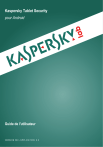
Lien public mis à jour
Le lien public vers votre chat a été mis à jour.
Caractéristiques clés
- Protection contre les virus et les logiciels malveillants.
- Analyse du système de fichiers.
- Mise à jour des bases de données antivirus.
- Configuration du code secret.
- Restauration du code secret.
- Activation de la fonction de restauration du code secret.
Questions fréquemment posées
Copiez le fichier d'installation sur l'appareil, lancez l'installation, lisez et acceptez le contrat de licence, activez le programme et saisissez un code secret.
Sélectionnez Saisie du code d'activation, saisissez le code reçu lors de l'achat et cliquez sur Activer.
Lancez la mise à jour manuellement ou programmez la mise à jour automatique.
Sélectionnez Paramètres -> Applications -> Gérer les applications, sélectionnez Kaspersky Tablet Security et cliquez sur Désinstaller.